
Si en tu día tuviste este ordenador de 8 bits y quieres rememorar viejos tiempos o simplemente te gusta la retro informática y nunca lo tuviste pero quieres probar juegos este puede ser tu emulador.
Estamos ante un emulador de Commodore 64 que es portable y que funciona bien y de forma fácil.
Lo primero que haremos es ir a su web para descargarlo.
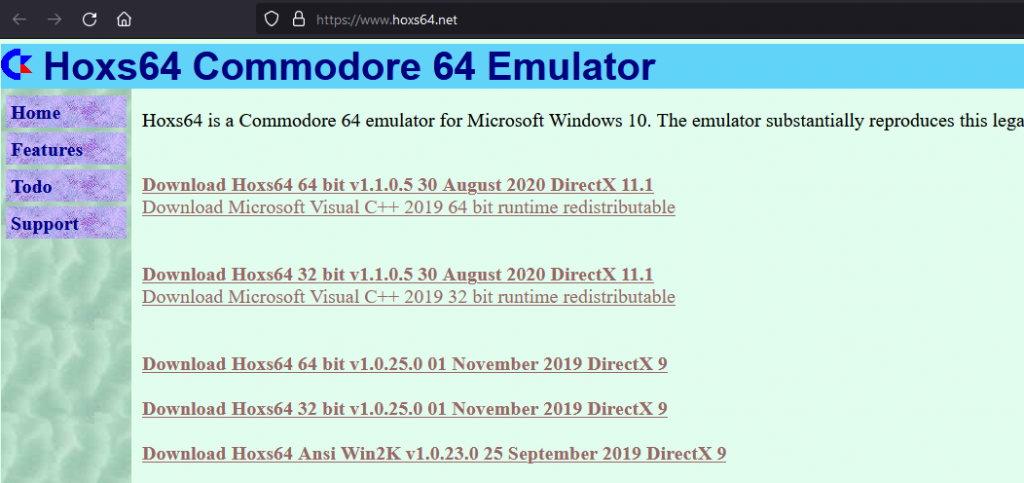
En mi caso tengo windows 10 y al irme a programas instalados de mi windows veo las Visual C++ 2019 así que no tendré que descargarlas;
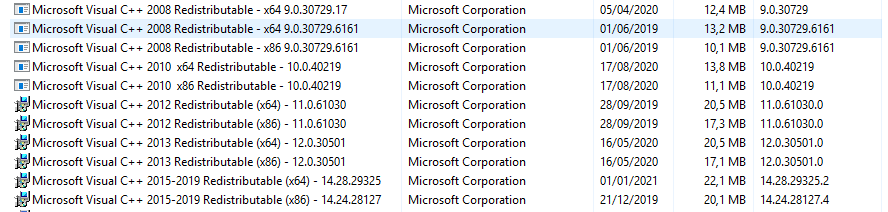
si no las tuvieras instaladas, descargas el fichero correspondiente y luego el emulador que en mi caso me he descargado la versión de 32 bit v1.1.0.5
Una vez descargado el fichero del emulador e instalado las Visual C++ si hubiera sido necesario, descomprimimimos el fichero del emulador (en mi caso se llama hoxs64_x86_1_1_0_5.zip) en una carpeta quedando algo tal que así.
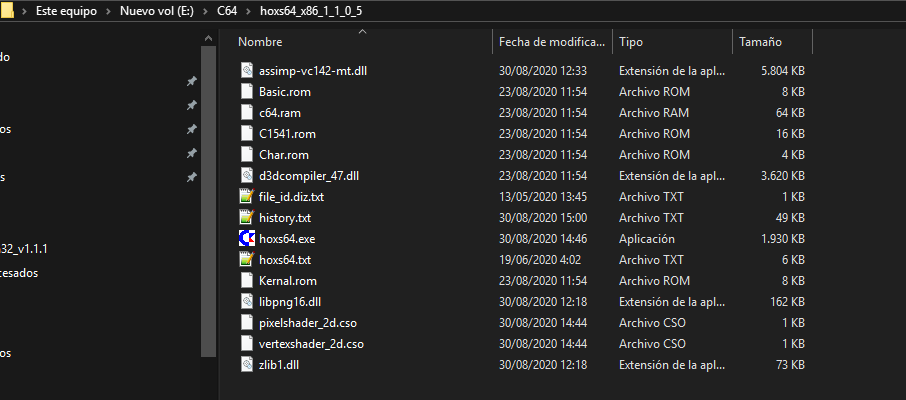
Vamos a probar el emulador con el juegazo Micro Hexagon que para el que no lo conozca os dejo este video de youtube
Inicialmente vamos a lanzar el emulador con el siguiente comando:
hoxs64.exe -autoload «Micro Hexagon.d64» -quickload -fullscreen
que lo que hará es cargar el fichero d64 el cual auto cargará y ejecutará a pantalla completa. Para hacer esto, meteremos el juego en el directorio donde hemos descargado el emulador además de crearnos un fichero bat con el comando que os he puesto más arriba. El comando -quickload además hará que se cargue el fichero con más velocidad.
Si cambiáis el nombre del juego Micro Hexagon.d64 (va entre comillas dobles para que no haya problemas con el espacio en blanco que tiene en su nombre) por otro juego distinto, ejecutaría el juego que pongáis.
Una vez cargado el juego la tecla Control derecho hará las veces de botón del joystick y las teclas 4 y 6 del teclado numérico harán las veces de izquierda y derecha con lo que podremos jugar al juego con el teclado.
Estando el emulador lanzado en modo pantalla completa (fullscreen) si llevamos el ratón a la parte de arriba nos aparecerá algo como lo siguiente
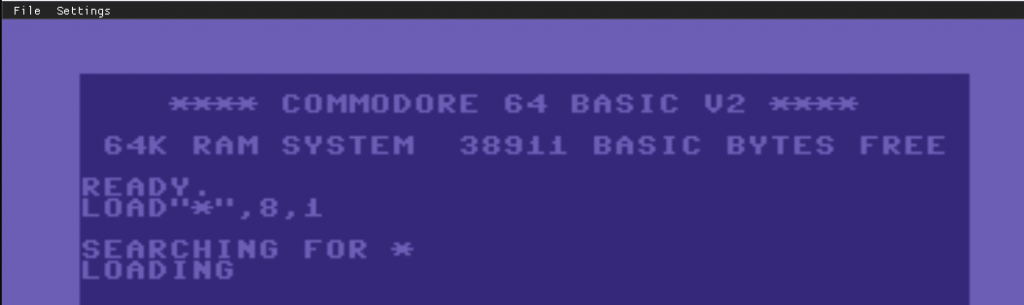
donde si pulsamos en Settings nos aparecerá la opción Toggle Fullscreen donde al pulsarla podremos acceder a todas las opciones del emulador.
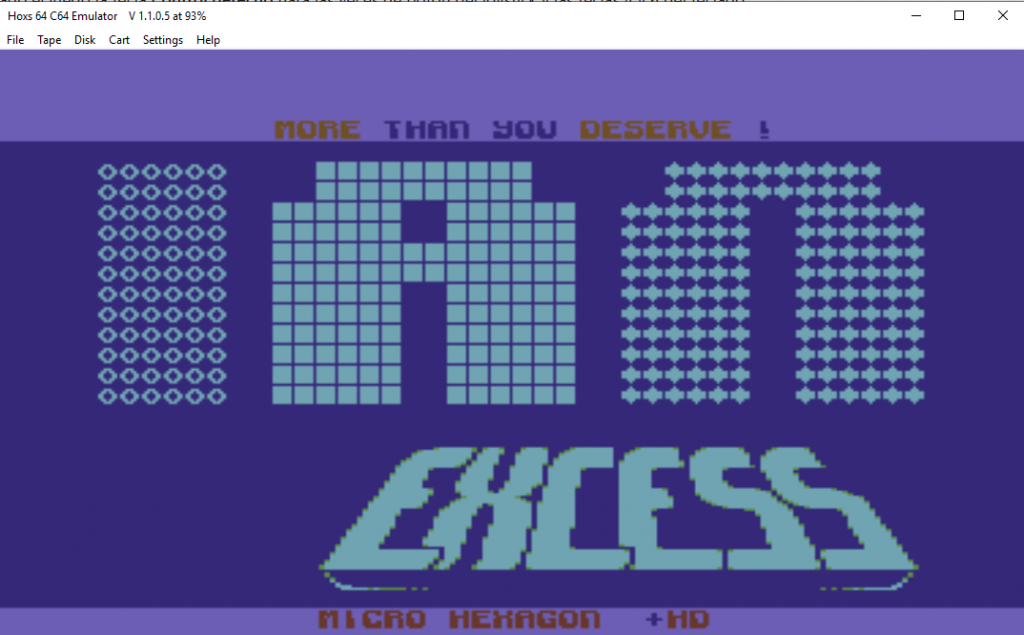
Si nos vamos a Settings – Keyboard y luego a la pestaña Joystick podremos ver la asignación de teclas al joystick que son las que comenté anteriormente
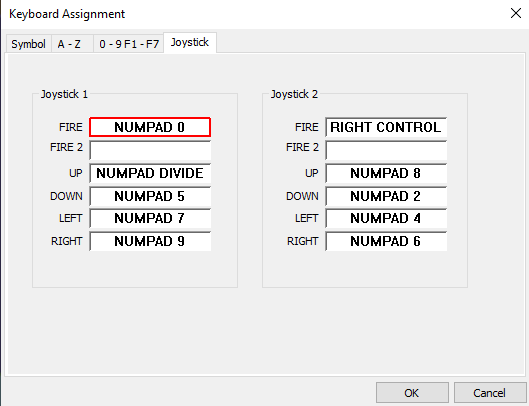
es decir, que para un juego como el Micro Hexagon que en teoría se juega con joystick (como casi todos en Commodore 64) las teclas que aparecen para el joystick 2 son las que habría que usar.
En mi caso le he conectado un gamepad a mi PC para probar el juego con joystick
por lo que una vez conectado y detectado el joystick por nuestro windows, nuevamente nos iremos a Settings pero ahora a Joystick
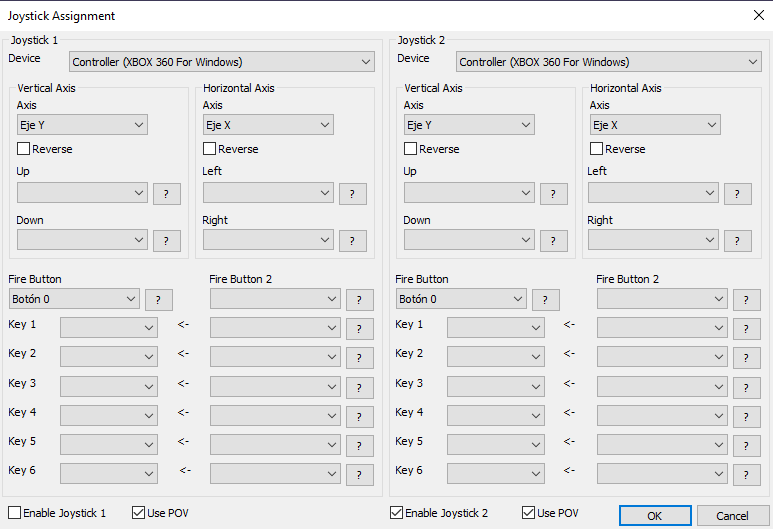
donde en principio lo único que he tocado es en la parte de la derecha correspondiente a Joystick 2 en Device seleccionamos nuestro mando ( en mi caso lo detecta como un controlador de Xbox 360) y abajo pulsamos el check de Enable Joystick 2 para luego pulsar en OK.
Finalmente en Settings pulso sobre la opción Save Settings para que las modificaciones queden guardadas y ahora ya podremos jugar a nuestro juegazo tanto con teclas como con el gamepad que le he conectado.
Os dejo video con toda la información
Si eres un verdadero friki-amante del Commodore 64 estoy convencido de que además de querer emular en PC querrás tener estos productos sí o sí
No products found.

